個人事業主向けのフォーマットの作成方法を解説します。経理関係でお困りの方は是非、活用してください。
Excelで現金出納帳の作成方法
見出しの作成
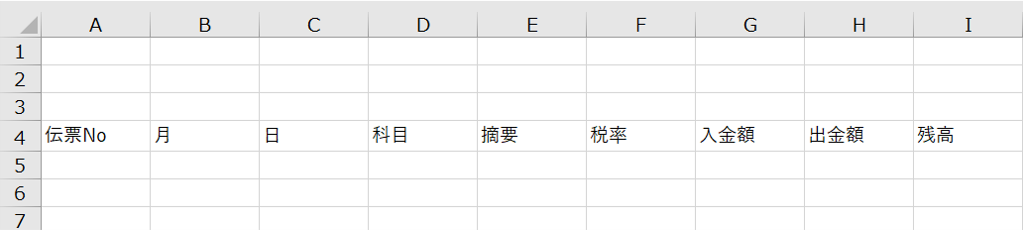
A4の行に上記の様に見出しを入力してください。
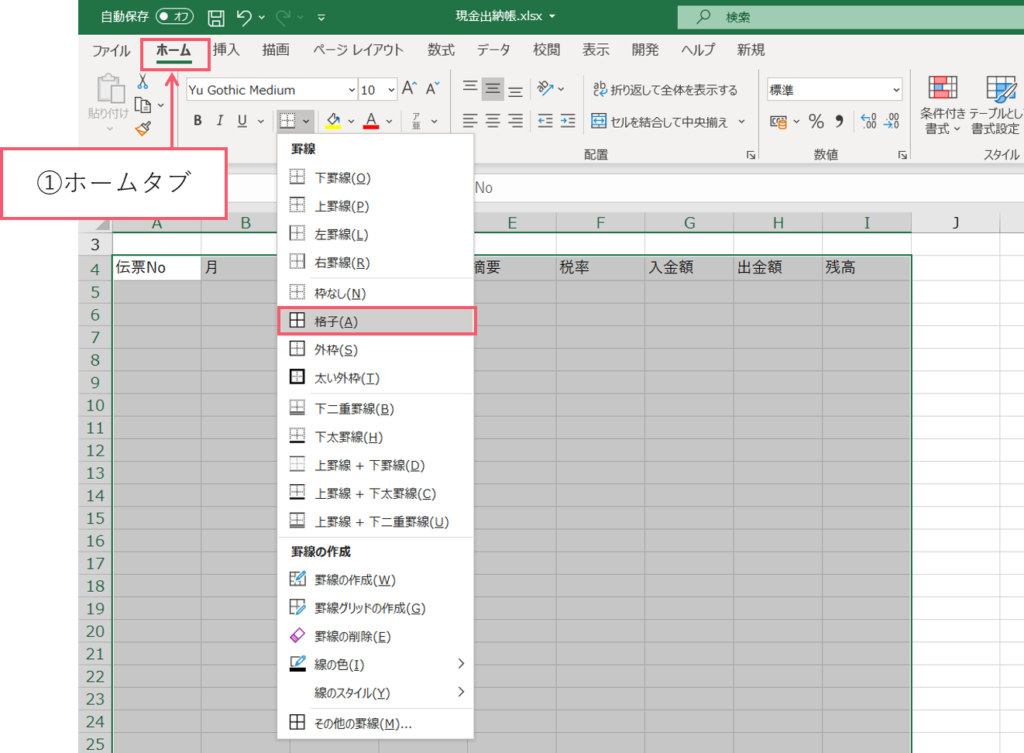
① 【ホームタブ】をクリックしてください。
② 罫線の▼から格子を選んでください。
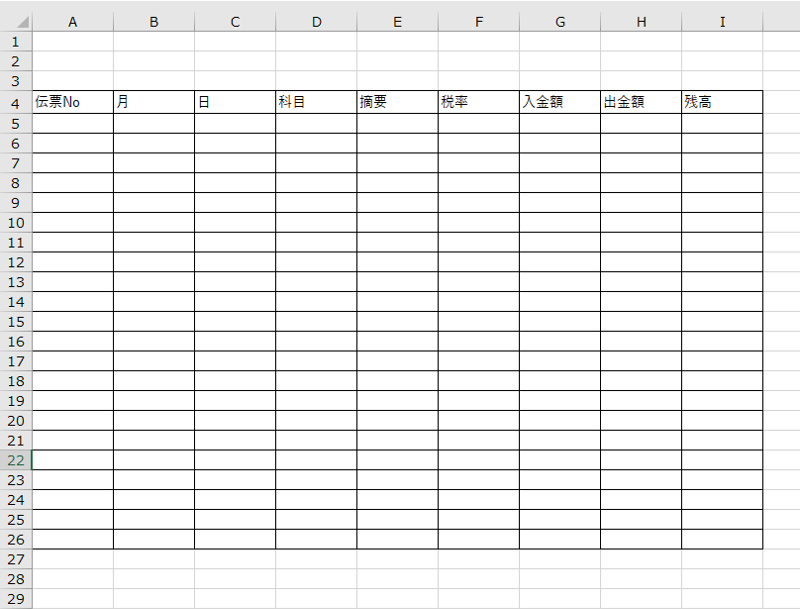
この様な、表が出来上がりました。
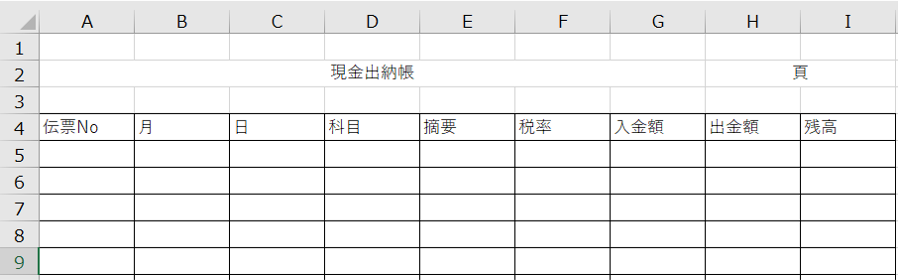
A2~F2のセルを結合して【現金出納帳】と入力してください。
H2~I2のセルを結合して【頁】を入力してください。
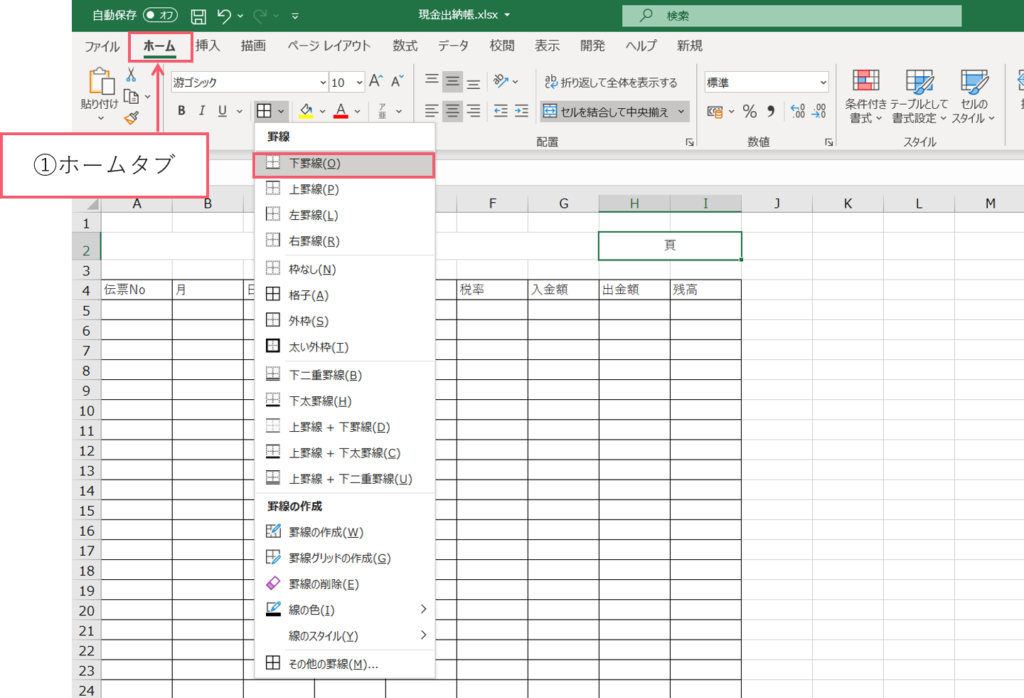
① 【ホームタブ】をクリックしてください。
② 罫線の▼から下罫線を選んでください。
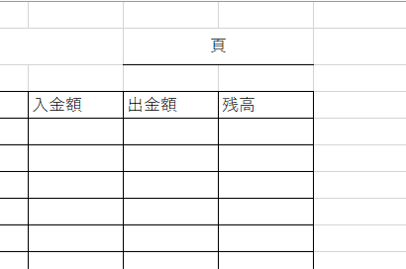
この様に下罫線が付きました。
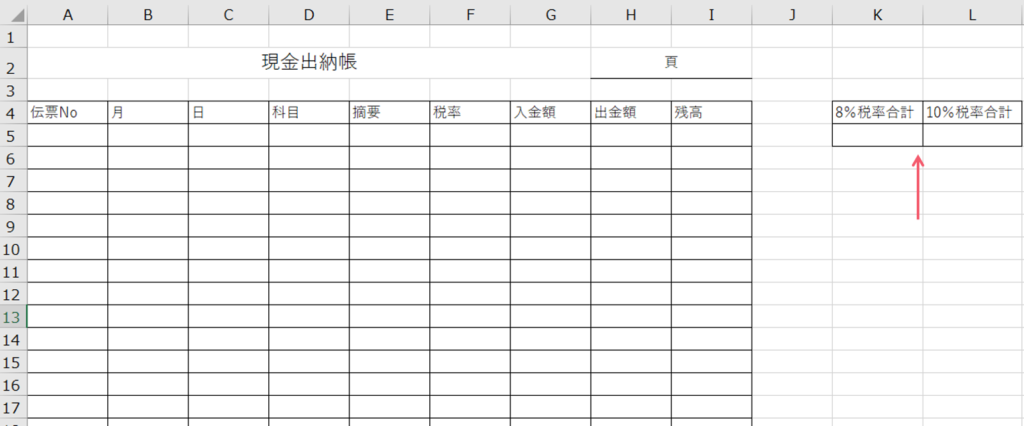
8%の税率合計・10%の税率合計の爛も作成しておきます。
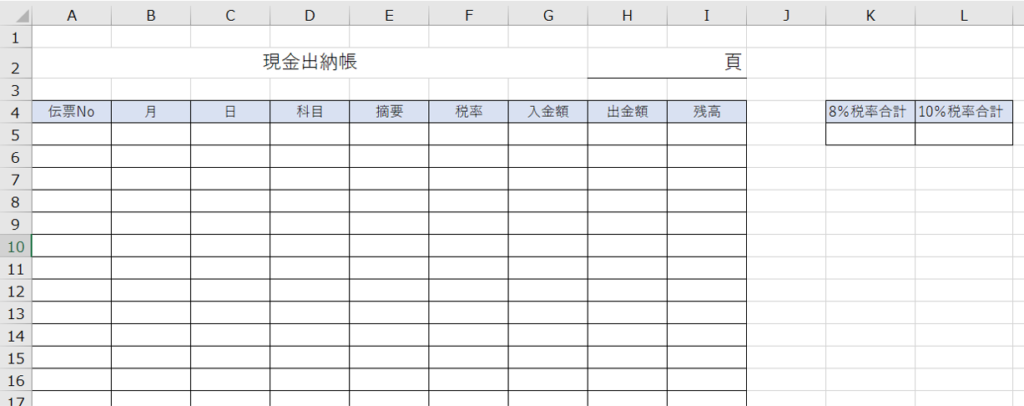
この様に、色や体裁を整えておきます。
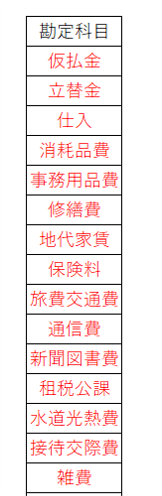
出金の勘定科目は15個あります。
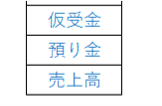
入金の勘定科目は3つあります。
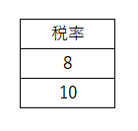
税率は8%の税率と10%の税率の2つがあります。
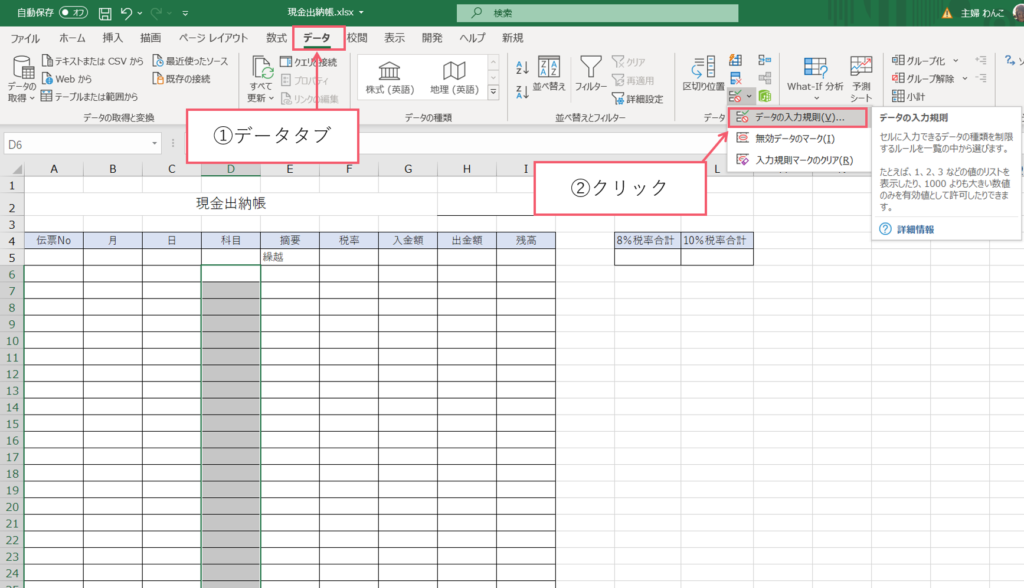
① 【データタブ】をクリックしてください。
② データの入力規則▼からデータの入力規則を選んでください。
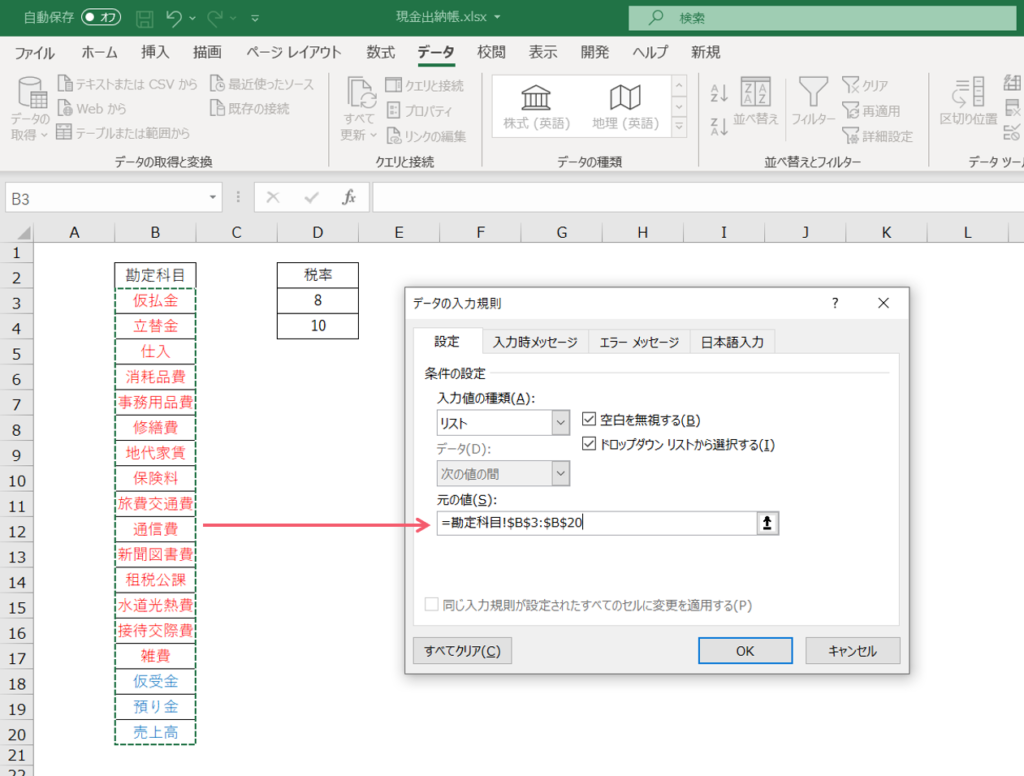
するとボックスが出てくるので、入力の種類をリストにして
元の値を勘定科目にしてください。そしてOKボタンを押します。
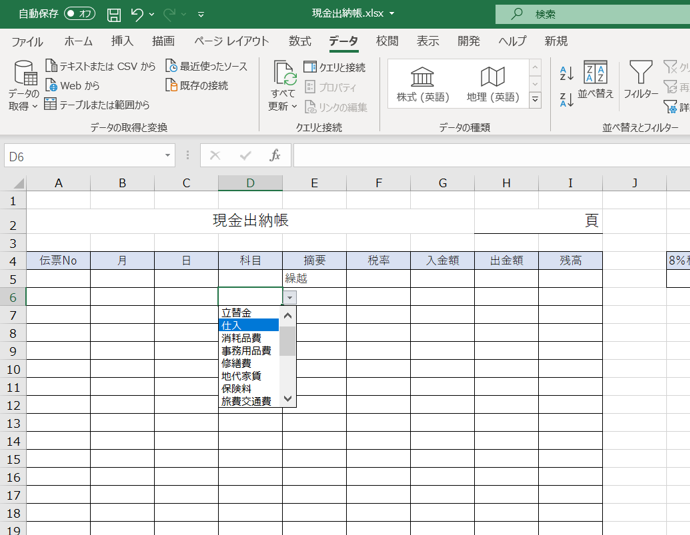
するとこの様に選択することが出来ます。
入金額の文字の色を設定
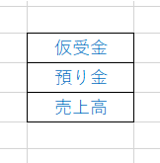
今回は入金額を青に設定してきます。
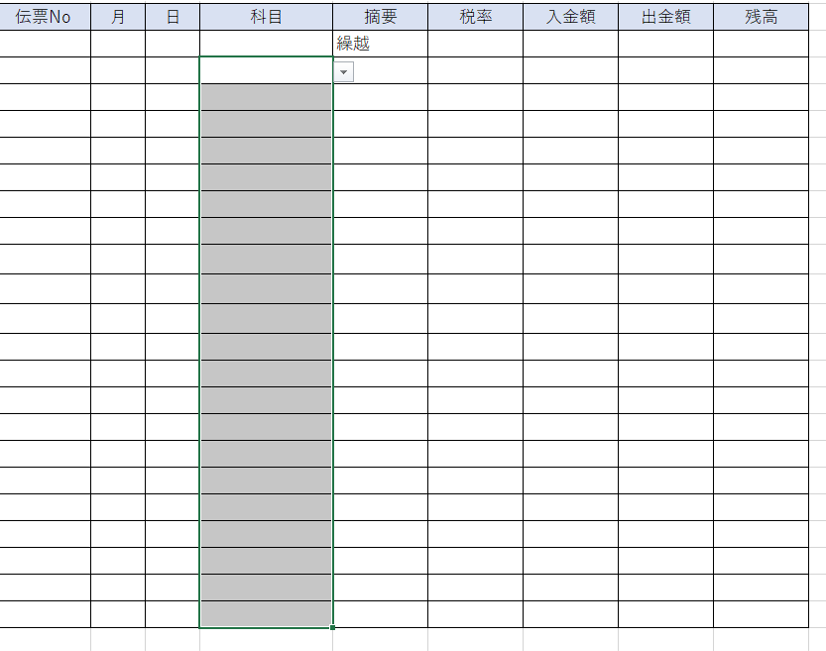
科目をドラックして選択します。
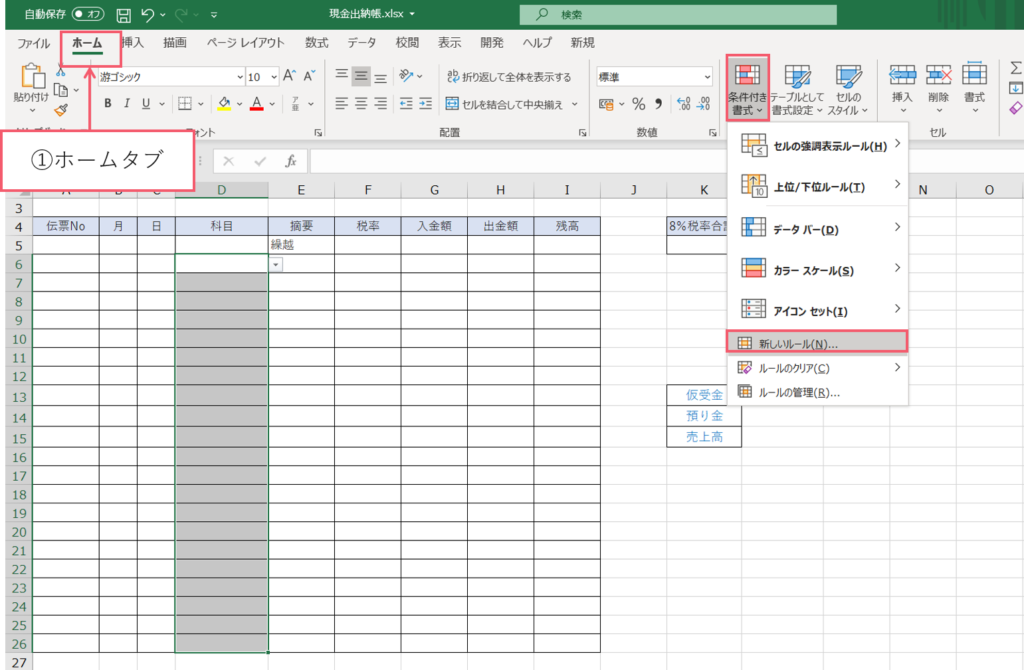
① 【ホームタブ】をクリックしてください。
② 条件付き書式の▼から新しいルールをクリックしてください。
仮受金の文字の色を変更します。
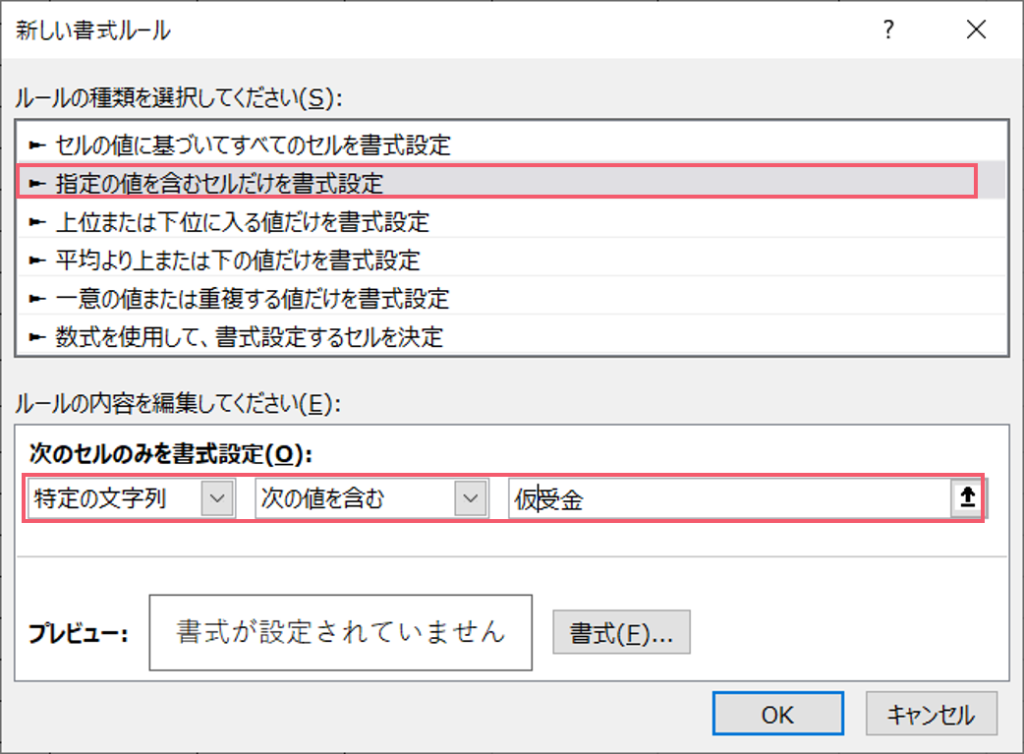
するとこの様なボックスが出てきます。
赤枠の所を確認してください。
次に書式をクリックしてください。
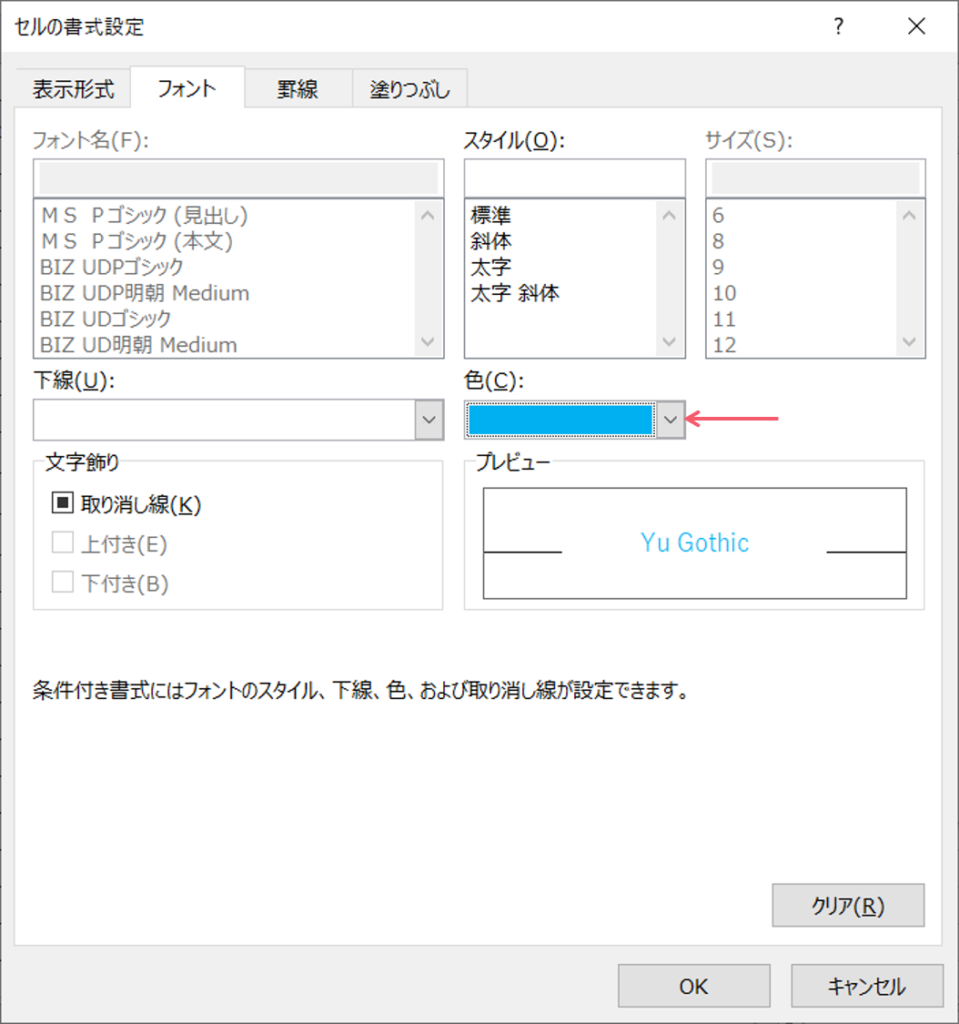
フォントの色を青に設定してください。
OKボタンを押します。
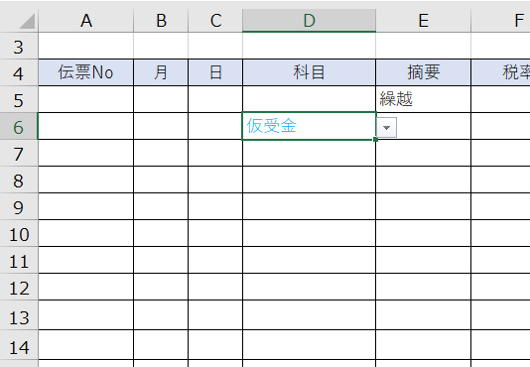
仮受金が青に設定されました。
預り金・売上高も同じように設定してください。
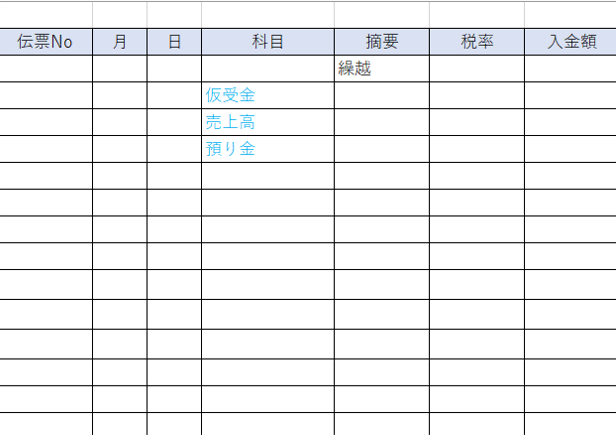
入金額の勘定科目だけ青に設定する事が出来ました。
税率のプルダウンリストの作成
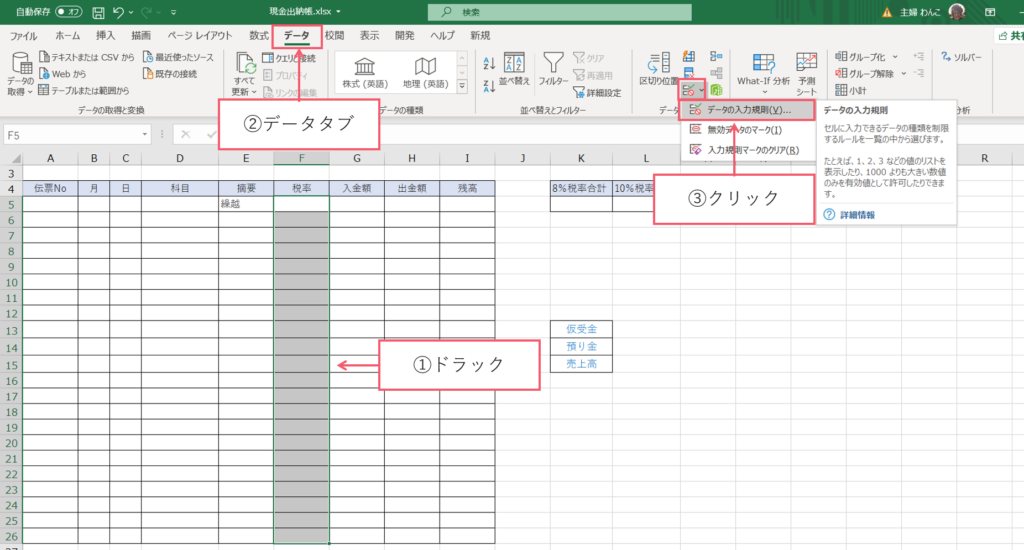
① 税率の範囲をドラックしてください。
② 【データタブ】をクリックしてください。
③ データの入力規則の▼からデータの入力規則をクリックしてください。
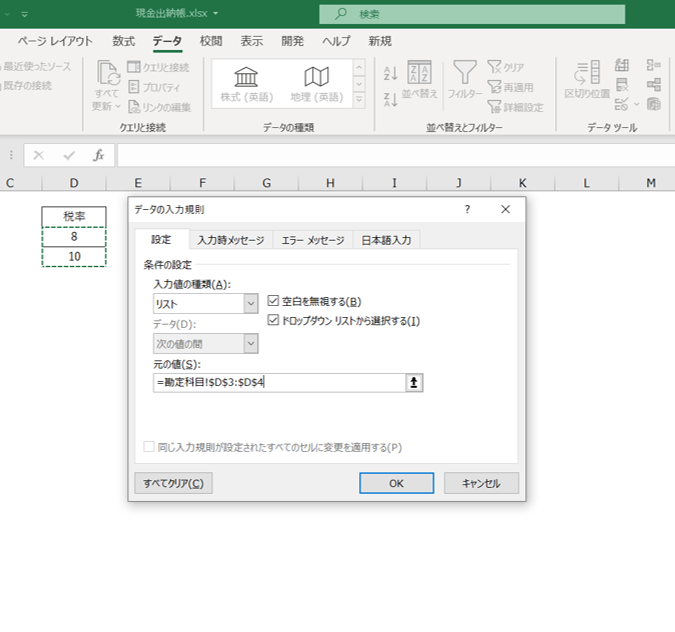
するとこの様なボックスが出てきます。入力の種類をリストにして、元の値は税率の範囲をドラックしてください。
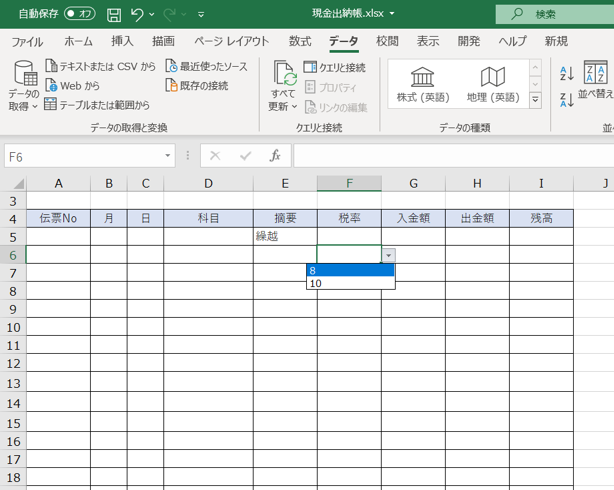
プルダウンリストが出来て、税率を選択することが出来ます。
金額にコンマを付ける
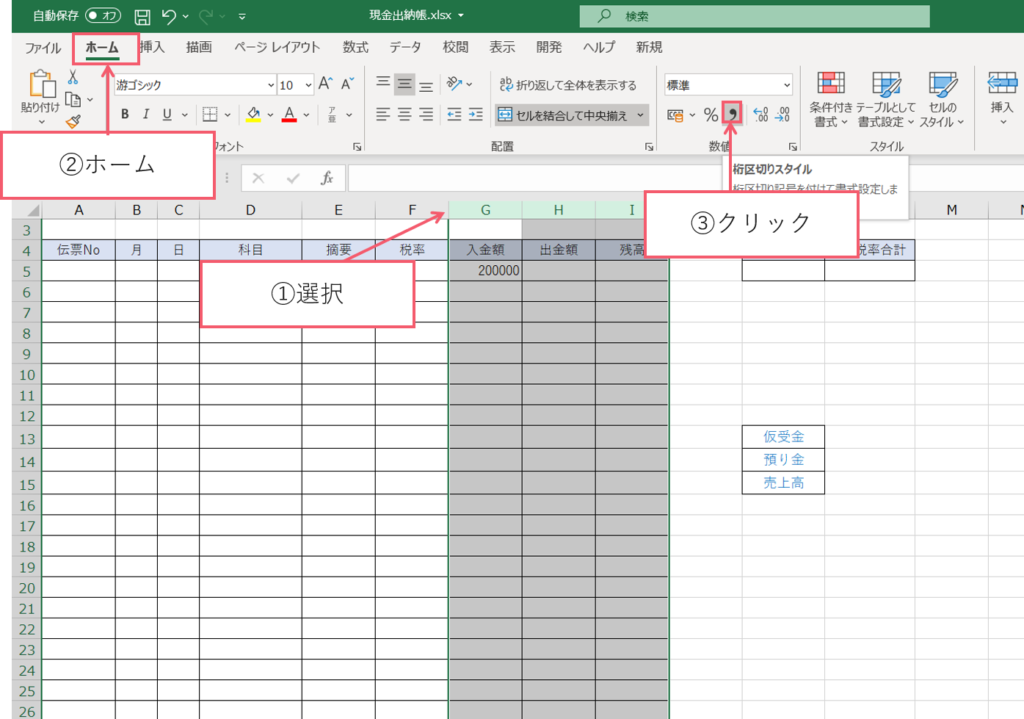
① 金額の範囲を選択します。
② 【ホームタブ】をクリックしてください。
③ コンマをクリックしてください。
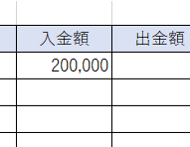
金額にコンマが付きました。
残高に関数を設定
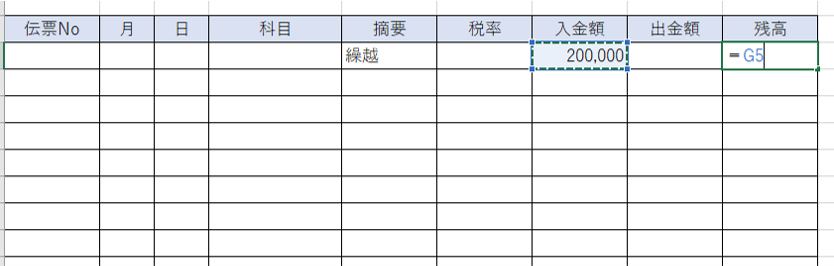
繰越の残高はそのままです。

残高は、残高+入金額-出金額です。
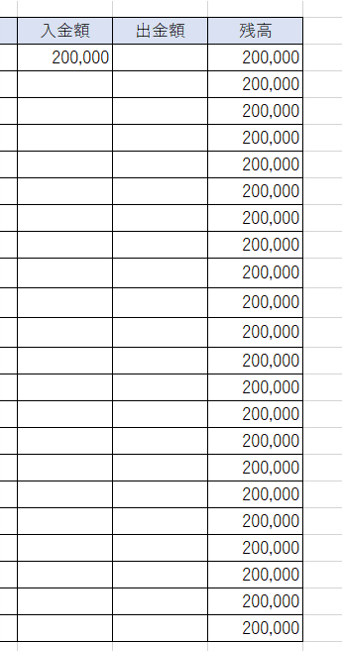
ドラックすると下の方まで金額が反映されてしまいます。
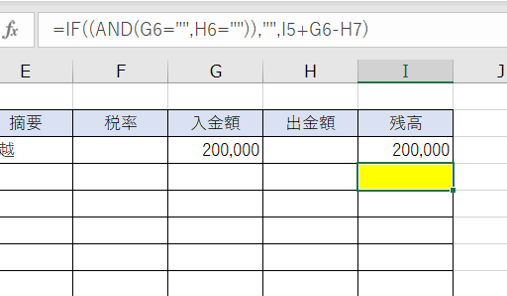
黄色のセルにこの様な関数を挿入します。
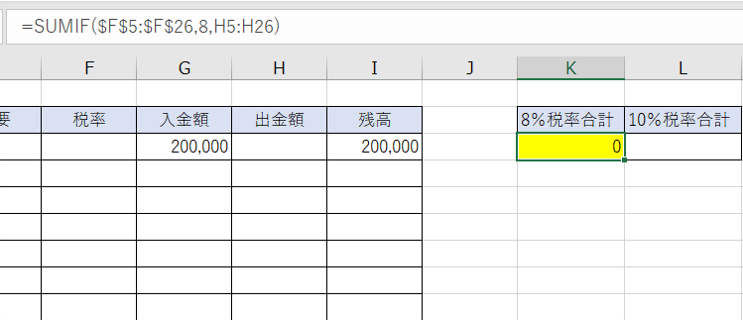
SUMIF関数を使って8%の税率対象合計を上記の様な関数を用いて合算します。
※10%の税率対象合計も同じようにします。
フォーマットダウンロードサイト




コメント